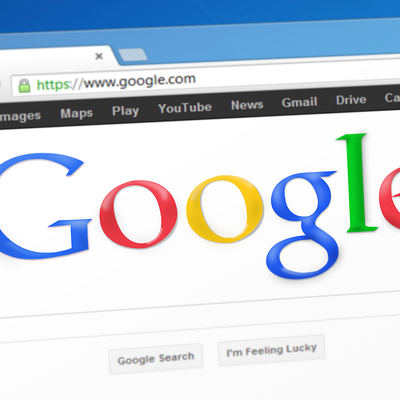「アクションフォームウイジェット」では、Googleマップの埋め込みコードを設定することで任意の位置のマップを表示させることができます。 会社の所在地はもちろん、店舗情報やセミナーの開催場所の案内など、様々なシーンで活用してください。
ここでは、Googleマップの埋め込みコードの取得方法について解説しています。
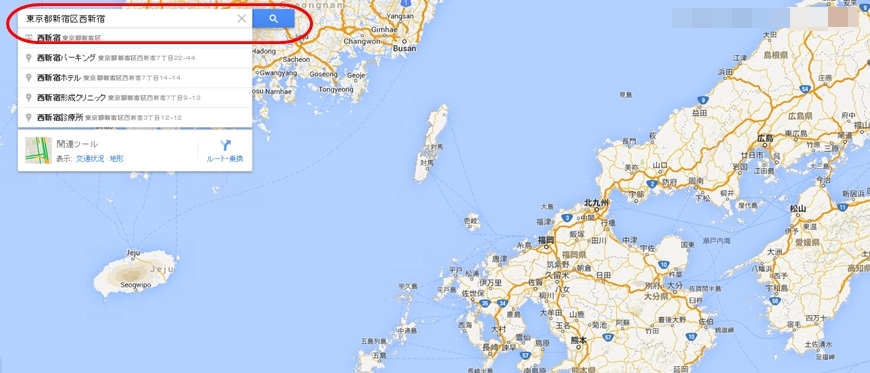
まず、Googleマップにアクセスし、左上の検索窓から表示したい位置の住所を入力し検索ボタンを押します。

表示したいマップが表示されたら、右下の歯車のようなマークをクリックし「地図を共有/埋め込む」をクリックします。
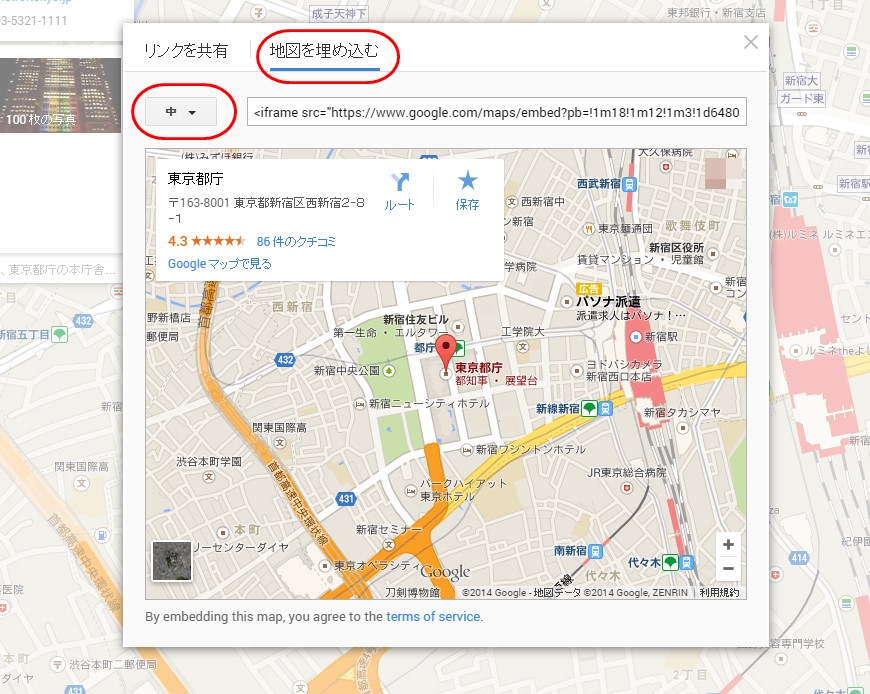
ポップアップしたウインドウの「地図を埋め込む」のタグをクリックするとこのような画面になりますから、左上のドロップダウンメニューをクリックし「カスタムサイズ」をクリックします。(画面上で「中」になっているところ)
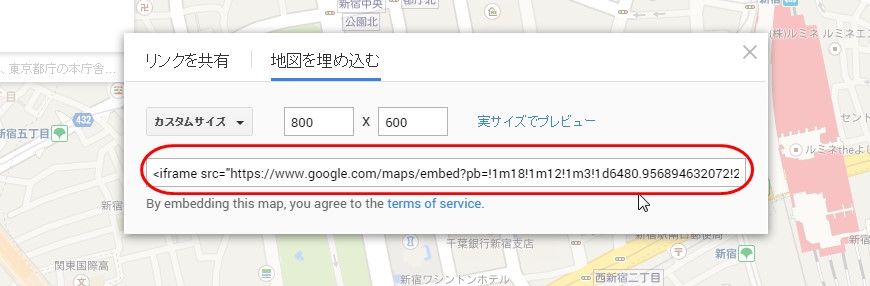
テキストエリア内に生成されたコードをすべてコピーします。
一旦テキストエディタにコードを貼り付け、赤丸で囲んだ部分を「width=”100%”」に変更してください。 変更したら再度コピーしておきます。
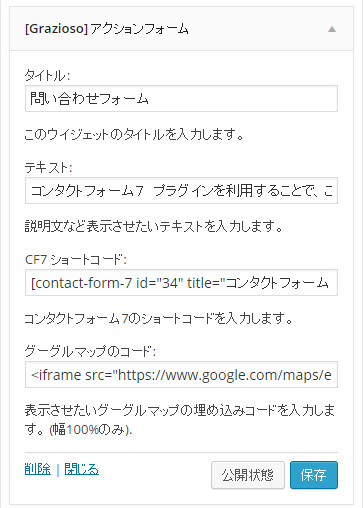
アクションフォームウイジェットの設定を開き、「グーグルマップのコード」の欄に、先ほどコピーしておいたコードを貼り付けて保存してください。
これで設定は完了です。